皆さんどうも、しょぼすけです。
卒業、進学シーズンとなりパソコンの購入を考える人が増えてくるこの季節。
皆様はどれくらいパソコンの知識をもっているでしょうか。
正直私もまだまだ未熟な身ではあるのですが、今回から『PCを買いたいけど知識は0』といった本当のビギナーの方向けにパソコンを買う上での様々な知識を分かるように解説をしていきたいと思います!
第1回は『パソコンの本当の基礎知識とゲーミングPCを買う上で考えること』です。
目次
そもそもパソコンってなに?
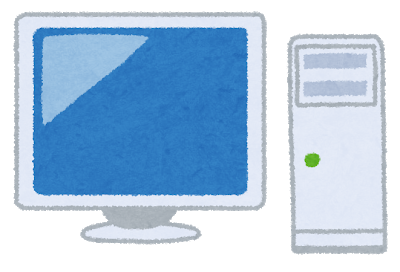
いきなり学校の授業っぽくなってしまいますが、パソコンとはいったい何なのか。パソコン(PC)とは「パーソナル コンピューター」の略になり「個人用コンピューター」という意味になります。
つまり皆さんが想像している大きい箱型のもの以外にもスマホなんかもパソコンと広く定義できるわけです。パソコンという定義はすご~く広いため、大きさや使い道、それぞれのパーツの性能、デザイン等沢山の選択肢があります。
パソコンを購入したい初心者の方が良く「お勧めのPC教えてください」と私に連絡してくることがあります。この伝え方だと質問者が「どのようなデザイン(大きさ)」で「どれくらいの性能」が欲しいのかが全くわかりません。
ある程度の知識をふわっとつけて自分がどれくらいのモノが欲しいのか理解すると、購入がしやすくなると思います!
パソコンの中身ってどうなっているの?
ここからは恐らくみなさまが想像するパソコンの大部分である「デスクトップパソコン」「ノートパソコン」を中心に解説していきます。こちらの2種のパソコンは、サイズは違うものの基本的にパーツの構成は同じものとなっています。
PCのパーツは基本的にそれぞれに役割があり、ショップ等に行くと別々に販売されています。
性能が高く、値段が高いものから逆に安くコストパフォーマンスが良いものまで様々です。
自分でPCを組み立てても(自作PC)ショップでパソコンを購入(BTOパソコン)しても基本的には構造上は同じものが完成します。
パソコンを構成しているパーツは基本的に以下になります。
マザーボード
これから説明するすべてのパーツを接続するメインの基盤がマザーボードです。マザーボードが無いとそれぞれのパーツが繋がらずにPCが起動しません。
マザーボードには沢山種類がありますが、拡張性(接続できるパーツの量)や接続できるパーツのブランドが変わってきます。最近だと、ピカピカLEDランプが光ったりするカッケーマザーボードもあります。
CPU

CPUは、パソコンの情報処理を行うパーツです。パソコンの頭の回転の速さに関わってきます。
CPUの性能が良いと、パソコンのソフト起動が早くなったり、様々なアプリの処理速度が上がったりとテキパキとした動きになります。例えば、YouTubeで動画を見る際にCPU性能が低いと動画が途中でカクカクとしたり止まったりする現象が起きてしまいます。
メモリ

メモリは、パソコンのデータを一時的に保存しておくために使われるパーツです。パソコンの記憶力に関わってきます。
メモリの容量が多いと、よりたくさんの作業を平行して行うことが出来ます。動画を見ながらゲームをしたり、裏でSNSをしたりなど沢山の動作を平行して行いたい時にこのメモリの性能が大きく関わってきます。
グラフィックボード

グラフィックボードは、CPUと似てはいますが主に映像処理能力が関わってくるパーツです。CPUにグラフィックボードの能力が付いている場合もありますが、本格的にゲームをしたいならばほとんどの場合別途でパーツを用意する必要があります。
CPUは基本的に2Dの処理を行います。グラフィックボードはCPUから3D映像データを取り出し、ボードに搭載されたGPUという頭脳パーツによって処理し、モニターに映し出す作業をします。
GPUの性能によってゲームのフレームレート(1秒間に何回映像を切り替えて描写しているかの回数)や画質自体に関わってきます。
ストレージ(SSD、HDD)
ストレージは、パソコンの様々なデータを保存するための『データの倉庫』です。写真や動画のデータからアプリやゲームのデータまでパソコンのすべてのファイルを保存している場所になります。
ストレージには様々な種類があります。最近のデスクトップパソコンにはハードディスクドライブ(HDD)かソリッドステートドライブ(SSD)が搭載されることがほとんどです。
パソコンショップで購入するパソコンにはメインのストレージとしてSSDが積まれ、サブにHDDが積まれている事が多い印象です。
HDD

少し前まで主流のストレージパーツでした。振動や衝撃に弱く、大きくて重めです。しかし安価で大容量なので今でも沢山の映像を保存しておいたり等バックアップ(予備)の保存場所等に重宝して使われています。
SSD

現在主流となりつつあるストレージパーツです。小さくて軽く、読み込み速度等の性能もHDDと比べてとても速いです。
少し前まではとても高価なパーツでしたが時代の流れにより最近は大分安価でも購入可能になってきています。
電源

今まで紹介してきたすべてのパーツに電力を送るための必要となるのが電源です。電源があることによりコンセントの電気が変換されてパソコンに供給されます。
電源にも性能や容量があります。電源の性能が良いと変換の効率が良くなり電気代が安くなったり熱を持ちにくくなったりします。容量が大きいと様々な電力を使うパーツをPCに付けることができます。
PCパーツについてさらに詳しく勉強したい方はこちらを参考にして頂けるといいと思います。
BTOパソコンマガジン様
どの様にパソコンを選べばいいのか。
パソコンの中身だ大体どのように構成されているのかがわかったところで本題です。
自分は一体どのようなパソコンが必要なのでしょうか。
初心者がPCを買う上ではBTOパソコンという、既に組み立ててあるゲーミングパソコンを購入するのがお勧めです。
その中でも沢山の種類があるのですが『予算』『やりたい事』『使用する場所』の3点を考えることで自分にあったPCを購入することが出来ると思います。
まずは『予算』これが一番大事です。自分はいくらまでならパソコンに払う事ができるでしょうか。もちろん値段が高いパソコンほど高性能で様々なことが出来ます。この予算を決める際にはパソコン本体以外にも「マウス」「キーボード」「モニター」「ヘッドセット」等他の周辺パーツを購入する必要があるということも考えなければいけません。ノートパソコンの場合は「モニター」「キーボード」は本体とセットになっているため考慮する必要はありません。
次に『やりたい事』です。せっかく高い値段でPCを買ったのに自分のやりたいことが出来ない性能だと元も子もありませんからね。逆にもしかしたら過剰な性能になっている可能性もあります。
最期に『使用する場所』です。自分がどこでパソコンを使いたいのか。デスクトップのでけー奴を買ったのに置く場所がないなんてことがあったら大変です。
デスクトップPCを購入する際には、どれくらいのサイズのものをどこに置いてモニターはどこに置くのか等をシミュレーションしておくと良いでしょう。
参考にしてほしいお勧めPC
入門用デスクトップ Magnate IM (i5-9400 Intel UHD-630)
https://www.dospara.co.jp/5sho
6万円+税で購入可能なデスクトップPCです。メモリーが8GB、SSDが240GB搭載していますので動画鑑賞やネットを見たりスムーズにできると思います。
しかしながらグラフィックボードが非搭載のため3Dのゲームを遊ぶ性能は持ちあわせていないでしょう。
ゲーム用デスクトップ Galleria XT (i7-9700 GTX1660 SUPER)
https://www.dospara.co.jp/5sho
ゲーミングデスクトップパソコンを購入する上で非常にちょうどいい価格的のパソコンです。
CPUパーツ Core i7-9700F はかなり高性能なCPUの1つといってよいでしょう
メモリも16GBが搭載されており、ゲームをする上で困ることはまずありません。
グラフィックボードは GeForce GTX 1660 Super6GB が搭載されています。
最高クラスのパーツではないですが、大体のゲームは問題なく遊べる性能です。
ゲーム用ノート Galleria GCR1660TGF-QC (i7-9750H GTX1660ti)
https://www.dospara.co.jp/5sho
デスクトップパソコンを置くスペースがない人にお勧めのゲーミングノートPCです。
十分にゲームができる性能があります!
最近発売したばかりのこちらのモデルは、重さもゲーミングノートPCの中では軽い方なので特におすすめです。
最期に
ということで今回はパソコンのパーツの簡易解説とパソコンを購入する上でのお勧めの選び方を紹介しました。
今後はさらに各パーツの性能の見方や、マウスやキーボードなどの周辺機器等についての解説もして行きたいと思います。
PCについて悩んでる方のお助けになっていると嬉しいです!
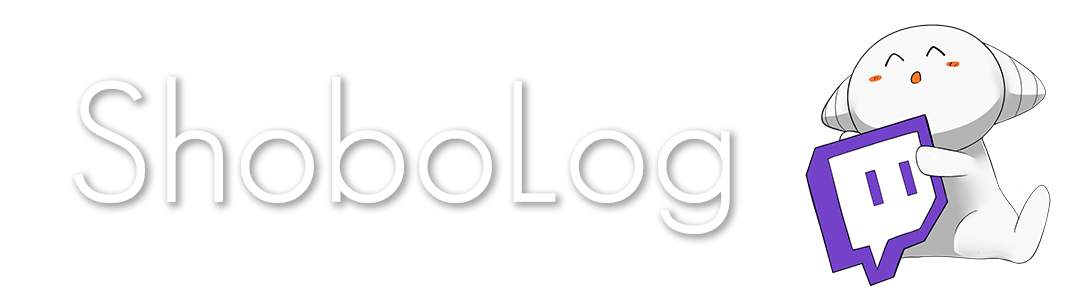






















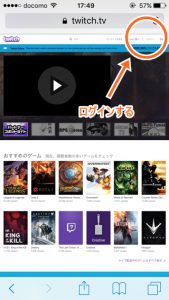









コメントを投稿するにはログインしてください。